OneDrive è in fase di aggiornamento per offrirti nuove funzionalità di intelligenza artificiale, tecnologie avanzate per foto e video e un'esperienza OneDrive più personalizzata. In alcuni casi, OneDrive potrebbe dover rinominare i file e le cartelle. Ciò può verificarsi se:
-
I nomi file sono troppo lunghi,
-
La struttura della cartella ha troppi livelli (rendendo il nome file complessivo troppo lungo),
-
Il nome file contiene caratteri non supportati.
Se si riceve un messaggio di posta elettronica che indica "Modifiche importanti ai file di OneDrive"
Se si riceve un messaggio di posta elettronica di notifica di OneDrive in cui si informa che i file verranno rinominati, è consigliabile cercare in OneDrive un file denominato File personali/file _Changed/aggiornamento _OneDrive details.csv
La presente relazione contiene dettagli sulle modifiche che verranno apportate a partire dal 14 novembre 2024.
Se il nome file, i nomi delle cartelle o la struttura della cartella combinata e il nome file sono troppo lunghi, OneDrive troncherà il percorso e l'inizio del nome file in un formato più breve, ad esempio 1_holiday_picture.jpg
Note:
-
Se OneDrive rinomina i file e le cartelle in questo modo, come piccolo gesto di gratitudine, fornirà un bonus gratuito di 5 GB di spazio di archiviazione Microsoft per 12 mesi dalla data di ridenominazione.
-
I file rinominati non possono più essere trovati negli elenchi aperti di recente.
-
Gli elementi condivisi non saranno più accessibili.
-
Il contenuto dei file verrà intatto e inalterato e la privacy e i dati personali saranno protetti in conformità all'Informativa sulla privacy.
Ecco alcuni suggerimenti che ti aiuteranno a evitare la ridenominazione automatica dei file:
-
Accertarsi di non utilizzare caratteri non validi o con restrizioni nei nomi dei file, ad esempio , # " * : < >? / \ |
-
Non usare spazi o segni di punteggiatura nei nomi di file o cartelle lunghi( ad esempio, uno spazio viene convertito nei caratteri %20 se visualizzato sul Web).
-
Non hanno troppi livelli di sottocartella, ad esempio Immagini > > Famiglia 2024 > Agosto > Parigi > Olimpiadi > Atletica leggera > 100m
Se il nome file contiene caratteri non supportati
Se OneDrive è in grado di rinominare il file o la cartella, nell'area di notifica verrà visualizzata l'opzione Rinomina . Se OneDrive non riesce a rinominare automaticamente il file o la cartella, potrebbe essere necessario rinominarla manualmente. I file possono anche essere rinominati automaticamente da un'app di Microsoft 365 durante il salvataggio.
Durante il salvataggio dei file in OneDrive personale, alcuni caratteri vengono sostituiti automaticamente dalle app di Microsoft 365, tra cui Word, Excel e PowerPoint.
Da: 
A: 
-
Il carattere , contenuto del nome dei file viene sostituito in ^J
-
Il carattere # contenuto nel nome dei file viene sostituito in ^N
-
Il carattere & contenuto nel nome dei file viene sostituito in ^0
-
I nomi file che contengono ~vengono modificati in ^F
Per consentire a OneDrive di rinominare file o cartelle, basta selezionare il pulsante Rinomina nella notifica ricevuta. 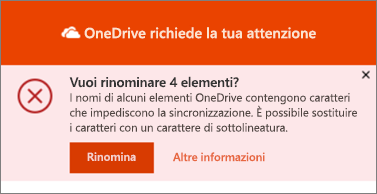
Durante la ridenominazione automatica, OneDrive sostituisce ogni carattere non valido con un carattere di sottolineatura. Ad esempio, un file denominato .file per la sincronizzazione verrebbe rinominato in _file per la sincronizzazione.
L'opzione per rinominare automaticamente file e cartelle viene visualizzata solo per i nomi con i problemi seguenti:
-
Per rinominare un file o una cartella in Windows, apri Esplora file, seleziona il file e premi F2.
-
Per rinominare un file o una cartella in un Mac, aprire il Finder, selezionare il file e premere INVIO .
Suggerimento: Per trovare il file o la cartella che richiede attenzione, aprire Esplora file o Finder e passare alla cartella e al file contrassegnati con il 
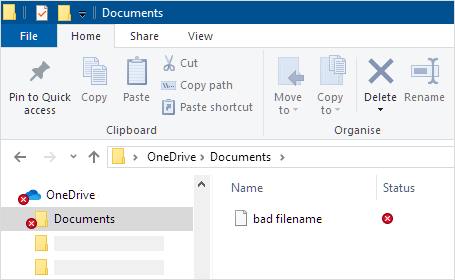
Accertarsi di non utilizzare caratteri non validi o con restrizioni nei nomi dei file, ad esempio , # " * : < >? / \ |
Consultare la lista completa dei Nomi e tipi di file non validi in OneDrive, OneDrive for Business e SharePoint.
Perché non è possibile condividere i file rinominati?
Se è stato condiviso un file il cui nome conteneva caratteri non validi ed è stato pertanto rinominato, gli utenti con cui è stato condiviso non possono accedervi a causa della modifica del nome. Per risolvere il problema:
-
Rinominare il file. Accertarsi di non utilizzare caratteri non validi o con restrizioni nei nomi dei file, ad esempio , # " * : < >? / \ |
-
Condividere nuovamente il file rinominato. Altre informazioni sulla condivisione di file e cartelle di OneDrive.
Servono altre informazioni?
Restrizioni e limitazioni in OneDrive e SharePoint
|
|
Contatta il sopporto tecnico Per assistenza con l'account Microsoft e gli abbonamenti, visitare la Guida agli account e alla fatturazione. Per il supporto tecnico, vai a Contatta il supporto tecnico Microsoft, immetti il tuo problema e seleziona Richiesta supporto. Se hai ancora bisogno di assistenza, seleziona Contatta il supporto tecnico per essere indirizzato all'opzione di supporto migliore. |
|
|
|
Amministratori Gli amministratori dovrebbero vedere la Guida per amministratori di OneDrive, la Community tecnica di OneDrive oppure contattare il Supporto per Microsoft 365 for business. |












